
En este tutorial, le mostraremos cómo instalar Rocket.Chat en CentOS 8. Para aquellos de ustedes que no lo sabían, Rocket.Chat es uno de los programas de código abierto más populares. software de chat. Una alternativa fantástica tanto para Slack como para el software de chat en vivo compensado. Es gratis, lo que es ilimitado y tiene un montón de funciones geniales como video chat, pantalla compartida, aplicaciones móviles y más.
Este artículo asume que tiene al menos conocimientos básicos de Linux, sabe cómo usar el shell y, lo que es más importante, aloja su sitio en su propio VPS. La instalación es bastante simple y asume que se están ejecutando en la cuenta raíz, si no, es posible que deba agregar 'sudo ' a los comandos para obtener privilegios de root. Le mostraré la instalación paso a paso del software de chat de código abierto Rocket.Chat en CentOS 8.
Requisitos previos
- Un servidor que ejecute uno de los siguientes sistemas operativos:CentOS 8.
- Se recomienda que utilice una instalación de sistema operativo nueva para evitar posibles problemas.
- Un
non-root sudo usero acceder alroot user. Recomendamos actuar como unnon-root sudo user, sin embargo, puede dañar su sistema si no tiene cuidado al actuar como root.
Instalar Rocket.Chat en CentOS 8
Paso 1. Primero, comencemos asegurándonos de que su sistema esté actualizado e instale todas las dependencias requeridas.
sudo dnf install epel-release sudo dnf update sudo dnf groupinstall 'Development Tools' sudo dnf install curl GraphicsMagick gcc-c++
Paso 2. Instalación de Node.js.
Rocket.Chat Nodejs para instalarlo en su sistema. Ejecute el siguiente comando para instalar Node.js:
curl -sL https://rpm.nodesource.com/setup_8.x | sudo -E bash - sudo dnf install nodejs
Paso 3. Instalación del servidor web Nginx en CentOS 8.
Nginx es un servidor web de alto rendimiento y muy popular en estos días. El primer paso es instalar Nginx. Abra una sesión de terminal o conéctese a su servidor mediante SSH. :
sudo dnf install nginx
Una vez que la instalación sea exitosa, inicie y habilite Nginx para que se ejecute en el arranque del sistema:
systemctl enable --now nginx
El siguiente paso es abrir los puertos en el Firewall para que podamos usar Nginx:
sudo firewall-cmd --permanent --zone=public --add-service=http sudo firewall-cmd --permanent --zone=public --add-service=https sudo firewall-cmd --reload
Paso 4. Instalación de MongoDB en CentOS 8.
Abra una sesión de terminal y tenemos que configurar el repositorio de MongoDB. Para ello, abra un nuevo archivo:
nano /etc/yum.repos.d/mongodb-org-4.2.repo
Agregue lo siguiente:
[mongodb-org-4.2] name=MongoDB Repository baseurl=https://repo.mongodb.org/yum/redhat/$releasever/mongodb-org/development/x86_64/ gpgcheck=1 enabled=1 gpgkey=https://www.mongodb.org/static/pgp/server-4.2.asc
Ahora instalar MongoDB es tan simple como ejecutar un solo comando:
dnf install mongodb-org
El demonio MongoDB debe estar habilitado para iniciarse en el arranque:
sudo systemctl enable mongodb sudo systemctl start mongodb
A continuación, deberá definir un conjunto de réplicas en MongoDB. Puede definirlo con el siguiente comando:
nano /etc/mongod.conf
Agregue las siguientes líneas:
replication: replSetName: "myreplica01"
Guarde y cierre el archivo y luego reinicie el servicio MongoDB:
sudo systemctl restart mongod
Luego, inicie sesión en el shell de MongoDB e inicie el conjunto de réplicas con el siguiente comando:
mongo > rs.initiate()
Debería obtener los siguientes resultados:
{
"info2" : "no configuration specified. Using a default configuration for the set",
"me" : "127.0.0.1:27017",
"ok" : 1,
"operationTime" : Timestamp(160666164, 1),
"$clusterTime" : {
"clusterTime" : Timestamp(160666164, 1),
"signature" : {
"hash" : BinData(0,"AAAAAAAAAAAAAAAAAAAAAAAAAAA="),
"keyId" : NumberLong(0)
}
}
} Paso 5. Instalación de Rocket.Chat en CentOS 8.
Primero, deberá crear un usuario independiente para ejecutar Rocket.Chat:
useradd -m -U -r -d /opt/rocket rocket usermod -a -G rocket nginx chmod 750 /opt/rocket
Ahora descargamos la última versión de Rocket Chat usando el siguiente comando:
su - rocket curl -L https://releases.rocket.chat/latest/download -o rocket.chat.tgz
Luego, extraiga el archivo descargado:
tar zxf rocket.chat.tgz mv bundle Rocket.Chat
Luego, cambie el directorio al servidor Rocket.Chat e instale los módulos requeridos con el siguiente comando:
cd Rocket.Chat/programs/server npm install
Paso 6. Cree un servicio Systemd para Rocket.Chat.
Ahora creamos un systemd archivo de servicio para administrar el servicio Rocket.Chat:
nano /etc/systemd/system/rocketchat.service
Agregue las siguientes líneas:
[Unit] Description=Rocket.Chat server After=network.target nss-lookup.target mongod.target [Service] StandardOutput=syslog StandardError=syslog SyslogIdentifier=rocketchat User=rocket Environment=MONGO_URL=mongodb://localhost:27017/rocketchat ROOT_URL=http://chat.example.com:3000/ PORT=3000 ExecStart=/usr/local/bin/node /opt/rocket/Rocket.Chat/main.js [Install] WantedBy=multi-user.target
Guarde y cierre el archivo y luego inicie el servicio Rocket.Chat que también permite que se inicie al reiniciar el sistema con el siguiente comando:
sudo systemctl daemon-reload sudo systemctl start rocketchat sudo systemctl enable rocketchat
Paso 7. Configure Nginx como proxy inverso.
Ahora creamos un archivo de configuración de host virtual Nginx con el siguiente comando:
nano /etc/nginx/conf.d/rocket.conf
Agregue las siguientes líneas:
upstream rocketchat_backend {
server 127.0.0.1:3000;
}
server {
listen 80;
server_name chat.mydomain.com;
location / {
proxy_pass http://rocketchat_backend/;
proxy_http_version 1.1;
proxy_set_header Upgrade $http_upgrade;
proxy_set_header Connection "upgrade";
proxy_set_header Host $http_host;
proxy_set_header X-Real-IP $remote_addr;
proxy_set_header X-Forward-For $proxy_add_x_forwarded_for;
proxy_set_header X-Forward-Proto http;
proxy_set_header X-Nginx-Proxy true;
proxy_redirect off;
}
} Guarde y cierre el archivo, luego reinicie el servicio Nginx para aplicar los cambios:
sudo systemctl restart nginx
Paso 8. Acceso a la interfaz web de Rocket.Chat.
Rocket.Chat estará disponible en el puerto HTTP 80 de manera predeterminada. Abra su navegador favorito y vaya a http://chat.mydomain.com y complete los pasos necesarios para finalizar la instalación.
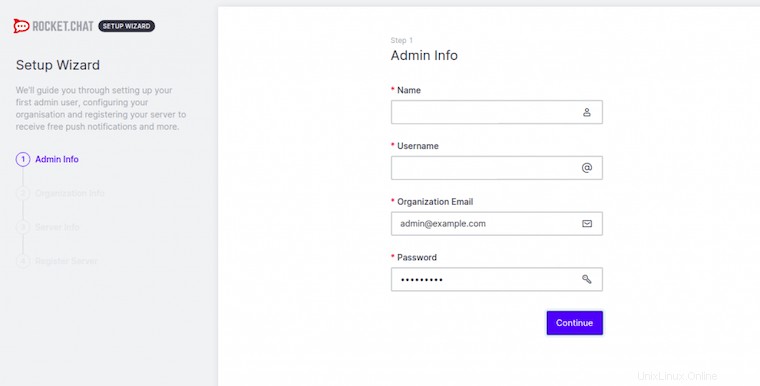
¡Felicitaciones! Ha instalado Rocket.Chat correctamente. Gracias por utilizar este tutorial para instalar el software de chat de código abierto Rocket.Chat en su sistema CentOS 8. Para obtener ayuda adicional o información útil, le Te recomendamos que consultes el sitio web oficial de Rocket.Chat.